WPS在线表格操作方法详解
471
2022-09-24

Word2013中拆分和合并表格的方法(word2010中表格合并和拆分方法)
在Word文档中,不仅仅单元格是可以拆分和合并的,就连表格也可以!在本文中,Office办公助手的小编图文详解Word2013中拆分和合并表格的方法。
1、用Word2013打开一篇含有表格的文档,双击表格左上角的按钮,会切换到“表格工具->设计”选项卡。
2、选中自己需要拆分成第二个表格的起始行,切换到“表格工具->设计”右边的“布局”选项卡,然后执行“合并”组中的“拆分表格”命令。
3、现在,表格已经拆分完成,效果如下。
4、如果需要将两个表格合并的话,可以讲光标定位在两个表格中间的回车符中,然后单击键盘上的“Delete”键即可。
5、合并表格之后的效果如下:
提示:如果两个表格中间有N个回车符,那么需要单击N次“Delete”键才能合并两个表格。
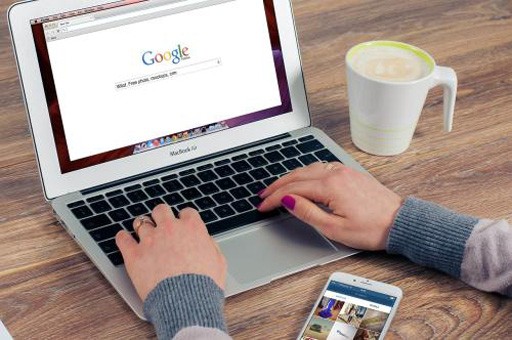
更多相关阅读
版权声明:本文内容由网络用户投稿,版权归原作者所有,本站不拥有其著作权,亦不承担相应法律责任。如果您发现本站中有涉嫌抄袭或描述失实的内容,请联系我们jiasou666@gmail.com 处理,核实后本网站将在24小时内删除侵权内容。